Guide: Skaffa egen domän från Binero på Blogspot-blogg [Binero 2.0]
Förra året skrev jag en guide om hur man koppar en egen domän till en Blogspot-blogg. Idag fick jag en kommentar om att jag borde uppdatera guiden eftersom Binero inte ser ut om bilderna i min guide längre.
Många av Bineros kunder är fortfarande kvar i den gamla kontrollpanelen- däribland jag själv (mina webbhotell samt majoriteten av mina domäner). När jag registrerade några domäner för en tid sedan råkade jag skapa ett nytt konto och fick då också tillgång den nya kontrollpanelen (som för övrigt är mycket snyggare och cleanare).
Så här kommer en uppdaterad guide till hur man kopplar egen domän från Binero till en Blogspot-blogg.
Först och främst vill jag säga att inställningarna är de samma som tidigare. Det enda som har förändrats är gränssnittet i Bineros kontrollpanel. Sedan vill jag påpeka att jag inte är någon expert på detta och därmed inte tar några ansvar för eventuella fel. Jag har gjort som guiden visar och det funkade fint för mig.
Nu kör vi (klicka på bilderna för att förstora dem).
- Köp en domän om du inte redan gjort det. Jag rekommenderar Binero, men även Loopia och City Network är bra. När du väl köpt domänen måste du tyvärr vänta ett tag. Om du redan har en domän är det bara att sätta igång.
- När din domän har registrerats är det dags att göra jobbet. Logga in på Binero med dina uppgifter, välj ”Domännamn” och sedan ”DNS”. Har du flera domäner väljer du den du vill peka om.
- Som du ser finns det redan några poster. Det går inte att ha två poster med ”WWW” i spalten ”Subdomän”. Så, klicka på ”redigera” till höger om posten med subdomän ”WWW”, typ ”A”. Man kan också radera posten med ”WWW” och skapa en ny, men så gjorde inte jag.
- Ändra till ”CNAME” under ”Typ”. Under ”Subdomän” skriver du ”www” (utan citattecken). I fältet ”Data” skriver du ”ghs.google.com” (utan citattecken). Se bild.
- Nu ska du skapa fyra A-poster. Börja med den första och klicka på ”Lägg till”. Välj typen ”A”, i fältet ”Subdomän” skriver du din domän, t ex ”ollesblogg.se”. I fältet för ”Data” skriver du ”216.239.32.21” (utan citattecken). Spara. Repetera detta tre gånger till med följande data och glöm inte att spara! Subomän: ollesblogg, Typ: A, Data: 216.239.34.21 Subomän: ollesblogg, Typ: A, Data: 216.239.36.21 Subomän: ollesblogg, Typ: A, Data: 216.239.38.21
- Det ska nu se ut som på bilden.
- Nu måste du bara vänta på att ompekningarna slår in.
- Bege dig till Blogspot. Välj din blogg, klicka på fliken ”Inställningar” och sedan ”Publicering” alldeles under. Klicka på länken ”Egen domän” och sedan ”Växla till avancerade inställningar”.
- Skriv in din domän, t ex ”www.ollesblogg.se”. Skriv in säkerhetskoden och spara. Klart!
Andra bloggar om Binero, Blogger, Blogspot, blogg, domän, egen domän, ompekning (Intresant?)


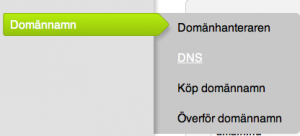
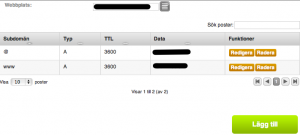
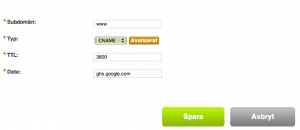
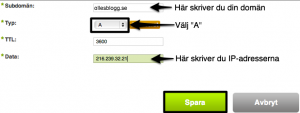
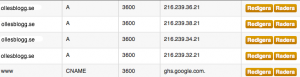
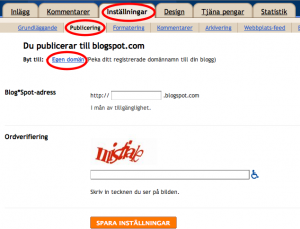

Jätte bra beskrivning!
Jag har blogg.se, ska jag fylla i samma uppgifter på DNS som du skrivit, ändå? eller är det skillnad med blogg.se?
Jag har köpt en domän, alldels precis, och vet nu inte hur jag ska fortsätta.. svara gärna i mejl till mig
tacksam för svar!
Tack för en bra och tydlig guide. För mig verkar det endast funka så länge man anger http://www.minpahittadeadress.se, skriver man minpahittadeadress.se så hamnar man på en binerosida som säger att adressen är parkerad hos dem.
Det är för att subdomänen ska vara ett snabela @ inte ”ollesblogg.se”
för alla Subomän: Subdomän: @, Typ: A, Data: 216.239.32.21 Subdomän: @, Typ: A, Data: 216.239.34.21 Subdomän: @, Typ: A, Data: 216.239.36.21 Subdomän: @: Typ: A, Data: 216.239.38.21
Dom verkar ha gjort om det här precis va? Kommer upp följande felmedelande:
”Vi har inte kunnat verifiera din behörighet till denna domän. Fel 14.”
Och sen är det en till CNAME man ska lägga till? Men får det ej att fungera.
Uppdatera gärna guiden om du har tid över. :)
Tack på förhand.
Patriks senaste blogginlägg: Billiga vinterdäck online
Du glömde ”xxxxx..domainverify.googlehosted.com” prylen. Det går inte utan den.
Hare fint.
Hej!
Medveten om att det är ett gammalt inlägg men försöker ändå. Sökt runt efter problemet men inte hittat något bra svar. Jag har sedan någon vecka skaffat mig eget domännamn via binero…
till problemet:
adressen fungerar om man använder http://www.hemsida.se men inte om man endast skriver in hemsida.se
Jag har lagt in de a poster som du skrivit och väntat några dagar utan resultat. Kan det vara så att man skall skriva in något annat? Eller ha kvar ”@” när man skriver sin adress?
Hjälp är guldvärd Tack http://www.karleliot.se
HEJ SNÄLLA KAN DU UPPDATERA DENNA? BLOGSPOT.SE SER HELT ANNORLUNDA UT NU I DAG
Kommentera!
Senaste inläggen
Arkiv
Blogroll
Hej!
Hoppas du hittar något intressant på min blogg. Har du tips eller önskemål på artiklar? Kontakta mig!
senaste kommentarerna
Bloggtjänster
Scary Marys blogg handlar om internet, datorer och IT. Titta in eller prenumerera för nyheter, tips och tricks till din dator och internet. Är du nyfiken på mig bakom bloggen kan du följa mig på: Flickr, Foursquare eller min personliga blogg. Du kan även kolla in min Google-profil. Precis som de flesta sajter använder Scarymary.se cookies. Sitemap.